Kako označiti privitke slike u Apple Mailu

Suradnja je ključna u mnogim organizacijama, stoga je važno koristiti alate koje imate pri ruci. Apple Mail omogućuje vam pristup jednostavnim alatima za označavanje izravno u sastavu poruke. Na taj način možete brzo uređivati inline i nikada ne napustiti aplikaciju.
U programu Mail možete označiti svoju sliku i obvezati se na promjene unutar poruke. To je mnogo izravnije i praktičnije nego što se kaže, dodavanje tekstualnih komentara u poruku ili otvaranje slike u vanjskoj aplikaciji, dodavanje oznake, spremanje slike, a zatim dodavanje teksta.
Postizanje ovog cilja u Apple Mailu je besprijekorno. Mail upotrebljava mnoge iste alate za označavanje koje se nalaze u svestranoj aplikaciji Pregled, o čemu smo raspravljali u članku o potpisivanju PDF obrazaca. Dakle, ako ste upoznati s Preview, onda će to biti komad torte.
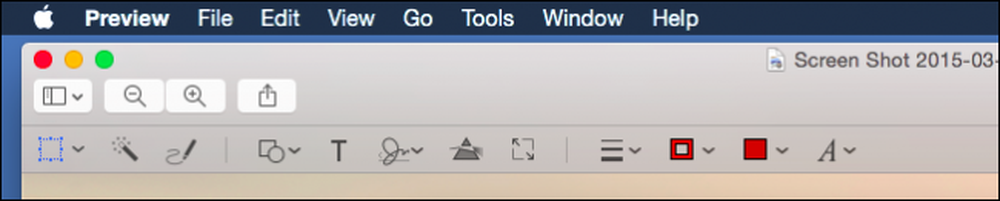 Pregledajte alatnu traku za označavanje.
Pregledajte alatnu traku za označavanje. Prvo, uz otvorenu aplikaciju Apple Mail, sastavite svoju poruku i priložite sliku kao i inače, a zatim kliknite na sliku tako da je odabrana, a zatim kliknite strelicu u gornjem desnom kutu.

Otvorit će se mali izbornik (dva cijela izbora) koji će vam omogućiti otvaranje alata za označavanje.

Ostatak poruke će postati siv, a alatna traka za označavanje će se pojaviti iznad priložene slike.

S ovom malom alatnom trakom možete malo. Uzmimo malo vremena da vam pokažemo što svaka stvar radi.

Počevši s lijeve strane, prva četiri gumba omogućuju vam utjecaj na promjene. Ikona olovke će vam omogućiti da slobodno crtate sliku kao da koristite olovku, a zatim možete nacrtati kvadrate i krugove, zatim možete dodati tekst i na kraju možete staviti potpis.

Posljednja stavka je od posebnog interesa. Recimo da vam netko pošalje službenu sliku dokumenta. Možete ga potpisati sa svojim trackpadom ili kamerom, zaključati promjenu i odmah je poslati natrag.

Druga grupa od četiri gumba omogućuje vam da promijenite izgled markera - debljinu i stil linije (točkaste, strelice itd.), Boju obruba, boju ispune i stil teksta.

Kada završite s izmjenama, možete kliknuti "Gotovo" i spremiti će se na vašu sliku.
Na kraju primitka možete dalje surađivati tako što ćete napraviti više izmjena na slici. Da biste to učinili, prvo odgovorite (ili proslijedite) poruci i na alatnoj traci prozora za pisanje, kliknite gumb da biste uključili privitak iz izvorne poruke.

Privitak se sada vraća u novu poruku i možete ponovno kliknuti strelicu u gornjem desnom kutu, a zatim "Označiti" da biste otvorili alate. Kada završite, ponovno kliknite "Gotovo" i pošaljite poruku.

Biti u stanju označiti privitak na ovaj način znači uštedjeti dosta vremena i truda ne baveći se vanjskim uređivačima slika, spremanjem i ponovnim povezivanjem s porukom.
Najbolje od svega, nije potreban nikakav dodatak za softver, nema dodataka niti prilagodbe postavki, što također smanjuje vrijeme potrebno za osposobljavanje drugih kako koristiti te alate.
Uz sve to, željeli bismo vas čuti. Mislite li da su ti alati korisni i da li ćete ih koristiti? Što obično koristite ako želite surađivati? Pozdravljamo vaše komentare, pitanja i prijedloge pa vas molimo da ostavite svoje komentare u našem forumu za raspravu.




